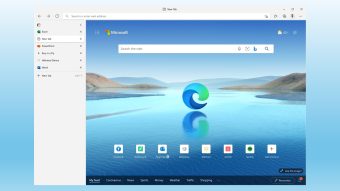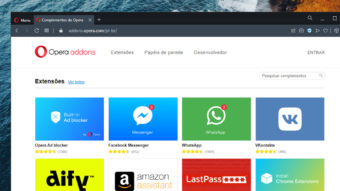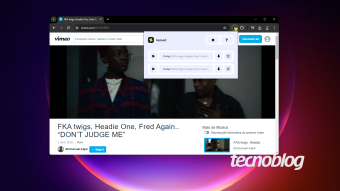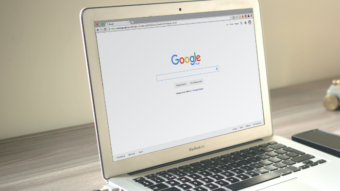Como usar o Tab freeze e reduzir consumo de RAM do Chrome
Saiba o que você pode fazer para reduzir o consumo de RAM do Google Chrome, com recursos da versão Canary ou usando extensões
É possível reduzir o consumo de RAM do Chrome, o navegador que devora memória do computador vorazmente (mas com um motivo). Se seu gadget possui pouca memória, você pode usar recursos do Chrome Canary ou extensões para manter o browser na linha. Veja como.

Como o Google Chrome funciona
O Google Chrome é um navegador que consome muita memória RAM, por um motivo básico: ele foi desenvolvido de forma a tratar cada aba, plugin, extensão e ferramenta em segundo plano como um processo próprio e separado. Dessa forma, quando um travar, ele não inutiliza todo o navegador e força o usuário a encerrá-lo.
Em outros tempos, um navegador não precisaria consumir tanta RAM, mas hoje passamos a maior parte de nosso tempo na internet, seja a trabalho ou lazer e, por isso, um navegador precisa dispor de mais recursos para dar conta do recado. O problema é que o Chrome sempre foi o mais comilão da categoria.
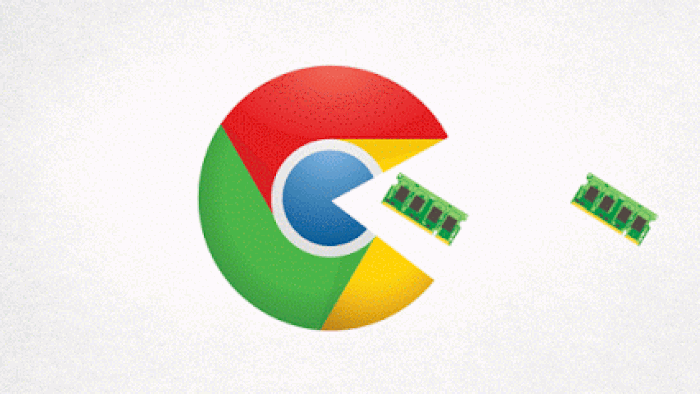
Como reduzir o consumo de RAM no Chrome
Você pode reduzir o consumo de RAM no Chrome congelando o processo de abas que não estão em uso, de duas formas: com o recurso experimental “Tab freeze”, presente no Chrome Canary, ou por extensões. Vejamos ambos métodos.
1. Com o Tab freeze (Chrome Canary)
O Chrome Canary é a versão de testes do navegador, que recebe novos recursos antes das demais, como o Tab freeze, no caso.
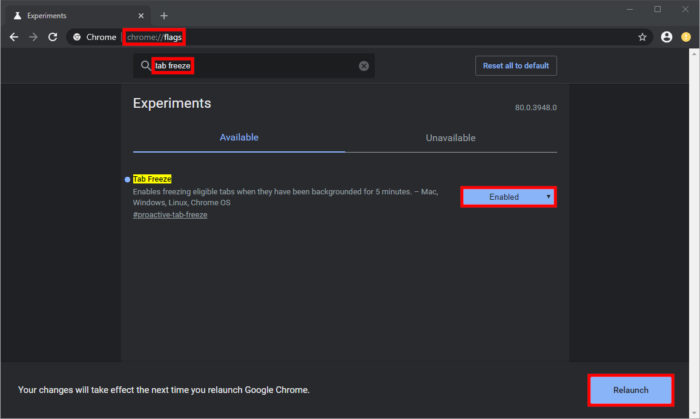
- Acesse google.com, baixe e instale o Chrome Canary;
- Abra o navegador, digite “chrome://flags” (sem aspas) na barra de endereços e tecle “Enter”;
- No campo de busca, digite “tab freeze” (sem aspas);
- Clique no botão ao lado da opção e mude o valor para”Enabled”;
- Clique em “Relaunch”para reiniciar o Chrome Canary com as alterações feitas.
Feito isso, o Chrome Canary irá congelar as abas após 5 minutos de inatividade, com elas deixando de consumir recursos.
2. Com extensões
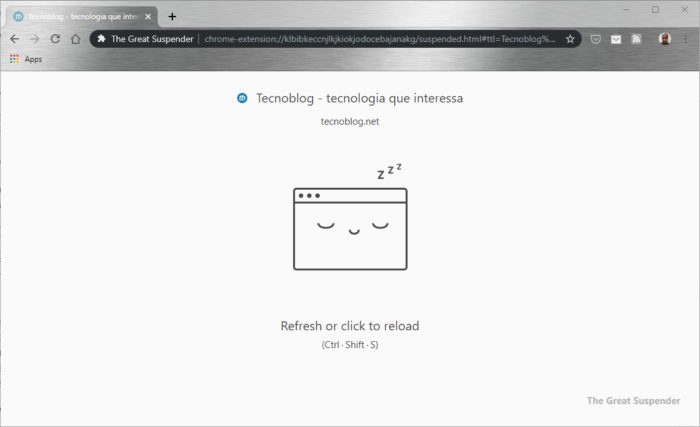
Se você prefere continuar usando a versão final do Chrome, existem extensões para o navegador que permitem congelar abas, fazendo com que o programa consuma menos recursos. São as seguintes:
- The Great Suspender (recomendado);
- Freezetab.
Dentre as duas extensões, a The Great Suspender é a mais popular e bem simples de usar: ela “coloca para dormir” abas que não estão em uso (desde que não tenham sido fixadas) e permite ao usuário interromper o consumo de recurso delas manualmente. Para acordá-las, basta clicar com o mouse nelas.